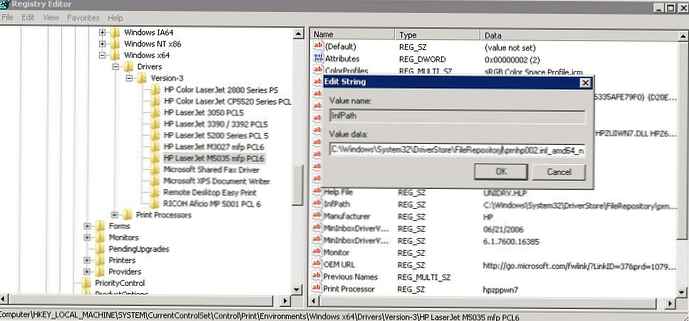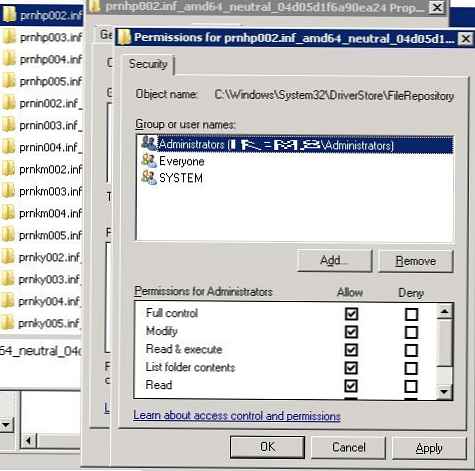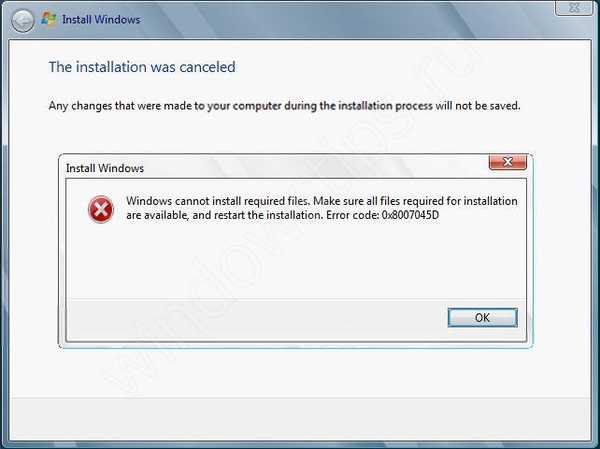Večkrat sem naletel na naslednjo težavo: ko poskušam povezati omrežni tiskalnik z enega od tiskalnih strežnikov, se na odjemalcu prikaže napaka 0x00000057 Windows ne more povežite do the tiskalnik. Napaka se pojavi v fazi namestitve gonilnika tiskalnika s tiskalniškega strežnika in je, kot sem pozneje ugotovil, odpravljena na strani odjemalca. Spodaj je zaporedje korakov, ki so mi pomagali odpraviti to napako..
Gonilnik tiskalnika ni nameščen. Operacije ni mogoče dokončati (napaka 0x00000057)
Če je gonilnik omrežnega tiskalnika, ki ga je treba povezati, že nameščen na problematičnem računalniku, ga poskusite ročno odstraniti iz shrambe gonilnikov. Če želite to narediti, odprite pogovorno okno s seznamom lokalno nameščenih gonilnikov tiskalnika in odstranite gonilnik za povezani tiskalnik (obe različici x64 in x86).
printui.exe / s / t2
 Po odstranitvi gonilnika poskusite znova priključiti omrežni tiskalnik
Po odstranitvi gonilnika poskusite znova priključiti omrežni tiskalnik
Če to ne pomaga ali če gonilnik ni bil na voljo v odjemalskem sistemu, izvedite naslednje postopke.
- Potrebujemo računalnik, na katerem je ta tiskalnik pravilno nameščen in uspešno tiska. V tem računalniku zaženite urejevalnik registra in pojdite na naslednjo vejo registra
- v sistemu x64: HKEY_LOCAL_MACHINE Sistem \ CurrentControlSet \ Nadzor \ Tiskanje \ Okolje \ Windows NT x64 \ Gonilniki \ Različica-3 \
- v sistemu x86 HKEY_LOCAL_MACHINE\ Sistem \ CurrentControlSet \ Nadzor \ Tiskanje \ Okolje \ Windows NT x86 \ Gonilniki \ Različica-3 \
- Poiščite podružnico z imenom gonilnika tiskalnika, ki ga želite namestiti, in ga izvozite v datoteko Reg.
- Nato v tej veji poiščite ključno vrednost Infpath. V mojem primeru je to C: \ Windows \ System32 \ DriverStore \ FileRepository \ prnhp002.inf_amd64_neutral_04d05d1f6a90ea24 \ prnhp002.inf
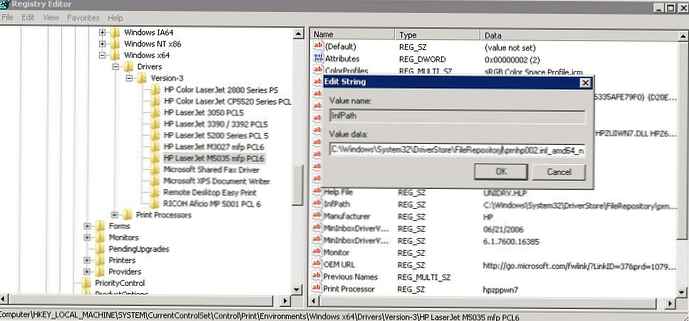
- Pojdite v imenik C: \ Windows \ System32 \ DriverStore \ FileRepository in poiščite ime mape, na katero so ključni

- Zdaj v problematičnem računalniku poskusite najti to mapo. Najverjetneje bo prisotna, a bo prazna. To pomeni, da je bil postopek namestitve gonilnika prekinjen.
- Uredite dovoljenja NTFS v tej mapi (najverjetneje boste morali biti lastnik) in dodajte pravice popolnega nadzora skupini lokalnih skrbnikov.
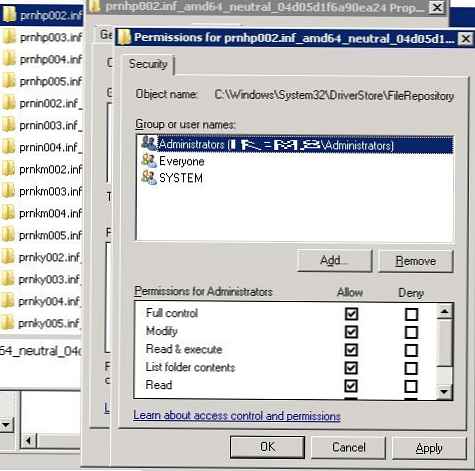
- Uvozite datoteko reg v problemski računalnik in kopirajte vsebino mape gonilnikov iz običajnega računalnika v težavo.
- Znova zaženite tiskarsko storitev;
net stop spooler in neto start puler
- Poskusite priključiti tiskalnik. Stranka mora uspešno prenesti in namestiti gonilnik s tiskalnega strežnika.
Če nobena od rešitev ne pomaga, pojdite v imenik C: \ Windows \ System32 \ DriverStore \, varnostno kopirajte datoteko infpub.dat in nato skupini lokalnih skrbnikov dodelite polne pravice do nje (popoln nadzor). Po tem poskusite namestiti omrežni tiskalnik.